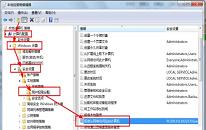win11系统怎么禁用游戏模式
来源:www.laobaicai.net 发布时间:2023-05-16 13:15
对于很多游戏玩家来说,win11系统中的游戏因为缺乏优化,导致用户体验非常差,最近有位win11系统用户在使用电脑的过程当中,想要关闭游戏模式,但是却不知道应该怎么操作,为此非常苦恼,那么win11系统怎么禁用游戏模式呢?下面老白菜u盘装系统为大家分享win11系统禁用游戏模式的操作教程。
禁用游戏模式操作教程:
1、访问设置菜单。
2、选择游戏类别,然后单击游戏模式按钮。如图所示:
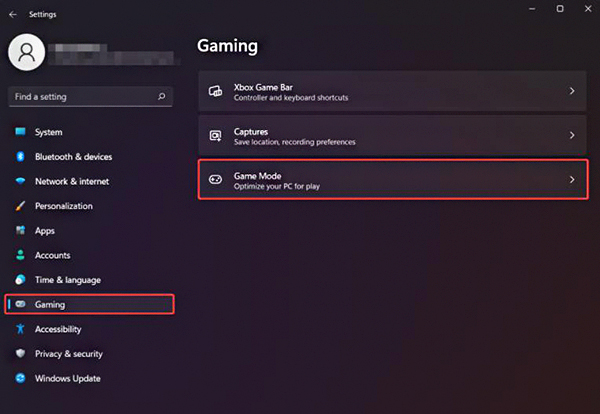
3、将游戏模式选项切换为关闭。如图所示:
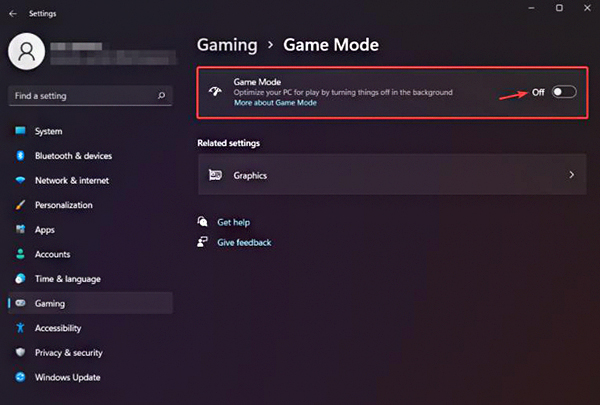
关于win11系统禁用游戏模式的操作教程就为小伙伴们详细分享到这里了,如果用户们使用电脑的时候不知道怎么禁用游戏模式,可以参考以上方法步骤进行操作哦,希望本篇教程对大家有所帮助,更多精彩教程请关注老白菜官方网站。
上一篇:win7系统怎么保存共享文件
下一篇:没有了
推荐阅读
"win7系统怎么保存共享文件"
- win11系统设置颜色管理操作方法介绍 2023-05-15
- win11系统加密文档操作教程分享 2023-05-14
- win10系统文件删除不了如何解决 2023-05-13
- win10系统桌面只有回收站恢复教程分享 2023-05-13
win10系统如何设置打印机共享
- win11系统禁用摄像头操作教程分享 2023-05-11
- win10系统移动硬盘打不开如何解决 2023-05-10
- win10系统更新后开机变慢如何解决 2023-05-09
- win11系统如何打开pdf文件 2023-05-08
老白菜下载
更多-
 老白菜怎样一键制作u盘启动盘
老白菜怎样一键制作u盘启动盘软件大小:358 MB
-
 老白菜超级u盘启动制作工具UEFI版7.3下载
老白菜超级u盘启动制作工具UEFI版7.3下载软件大小:490 MB
-
 老白菜一键u盘装ghost XP系统详细图文教程
老白菜一键u盘装ghost XP系统详细图文教程软件大小:358 MB
-
 老白菜装机工具在线安装工具下载
老白菜装机工具在线安装工具下载软件大小:3.03 MB